- 24 Ocak 2015
- 4,460
- 5,093
- 43
- Cihaz
- Nx569j,Kenzo,Touch
- ROM
- MIUI 9.6 /Nubia ui 4/amigo Os
bu konuda Sp Flashtool ile atılan Romları ve CWM den Alınan Yedekleri Nasıl Zipli Rom Haline Getireceğinizi Basitçe Anlatacağım
uyarıları Kırmızı renkle belirttim Bunlara dikkat edin
ve Unutmayın Burdaki İşlemden doğacak Sorunlardan Yapan Kişi Sorumludur ....
Gereken Programlar ve Dosyalar
[hide]
META-İNF.rar
Ext4 Unpacker
Notepad Plus
[/hide]
[size=24pt]
SP Flashtool Romlarını Zipli Rom Yapma
[/size]
Linklerdeki Tüm Dosyaları indirin
pc den Masa üstüne ROM isimli Bir Klasör açın
İndrdiğiniz Meta_inf_orochi.rar dosyasının içindeki Meta-inf Klasörünü ROM klasörünün içine Çıkarın
Daha Sonra Notepad Plus.rar dosyasındaki programı Kurun bu Program ile Updater_scprit düzenleyeceğiz
Buda Tamamsa Ext4_unpacker.rar dosyasındaki ext4_unpacker klasörünü masa üstüne çıkarın
şimdi Forumda verilen Stock Romlar veya Farklı bi MTK6589 cihaza ait romu indirdiğinizi varsıyorum
uyarı : Farklı bir Cihaza Ait Rom Zip Yapıldıktan Sonra Portlanmadan çalışmaz Farklı bir cihazın Logo dosyasını Kullanmayın Stock Romdan Bu Dosyayı Temin edin
SpFlashtool Stock Romu masa üstüne Çıkarıyoruz çıkan Dosyalardan Bize Gerekenler
System.img Boot.img ve Logo.bin bu 3 dosyayı masa üstüne çıkarıyoruz
çıkan dosyalardan boot.img ve logo.bin Dosyasını ROM klasörüne ekliyoruz
buda tamamsa masa üstüne system isimli bir klasör açıyoruz ve
Ext4_unpacker programını çalıştırıyoruz
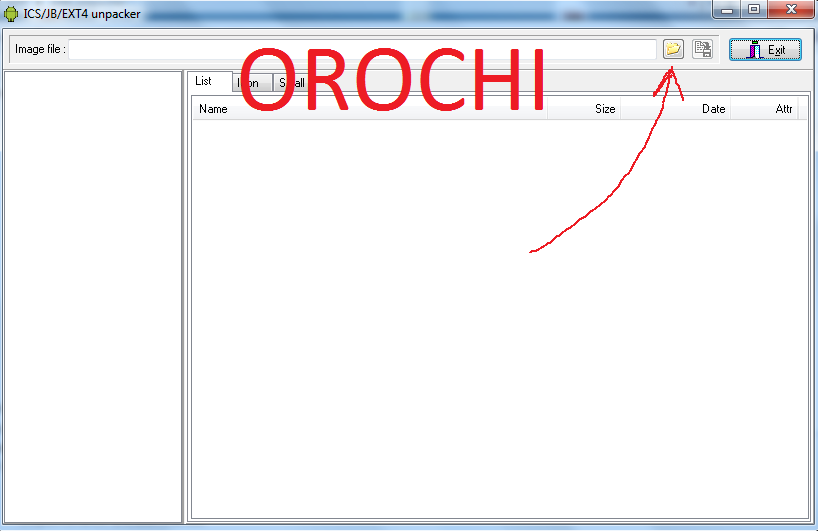
programdan tepede image file yazan yere tıklayıp system.img dosyasını seçiyoruz
bir kaç saniye içinde img dosyasının içeriği gözükür olucaktır
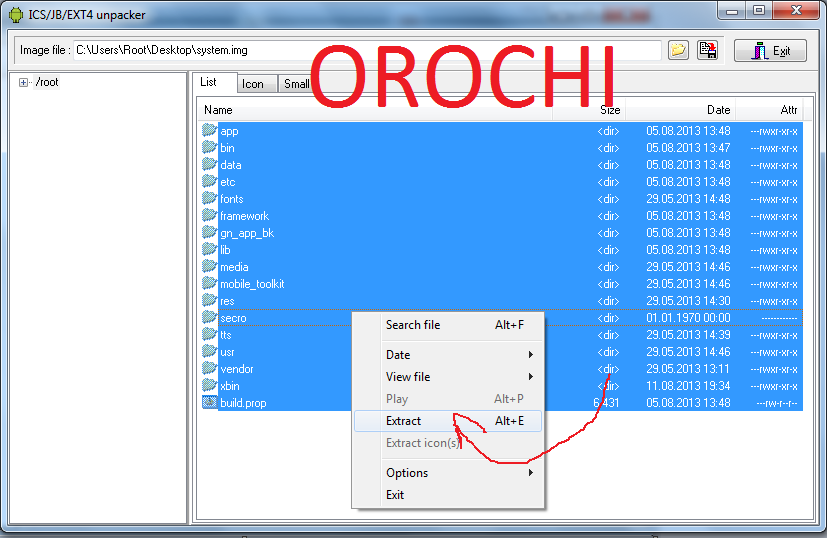
dosyalar gözükünce programın Sağ Penceresinden TÜM Klasörleri ve dosyaları Seçiyoruz ve Sağ Tıklayıp Extract Diyoruz Çıkan Pencereden Masa üstündeki system Klasörünü Gösterip işlemin Bitmesini bekliyoruz
işlem Bitince System klasörünü Kesip ROM klasörüne ekliyoruz
şimdi ROM Klasöründe
META-INF klasörü
System klasörü
boot.img
logo.bin
dosyalarımız oldu işlemin son aşamasına geldik updater_scprit düzenlemeye
META-INF Klasöründen com\google\android klasörüne girip burdaki updater_scprit dosyasını sağ tıklayıp Notepad plus ile açıyoruz
Dosyanın en başında bu komutları görüceksiniz burdan sadece Metin dosyalarını düzenleyin karakterleri silmeyin yükleme sırasında hata alırsınız işlem bitince Dosyayı kayıt edin
ui_print(" ");
ui_print(" ************************************** ");
ui_print(" General Mobile Discovery 4GB ");
ui_print(" Stock ROM JB 4.2.1 v6172 ");
ui_print(" By OROCHI ");
ui_print("******************************************************");
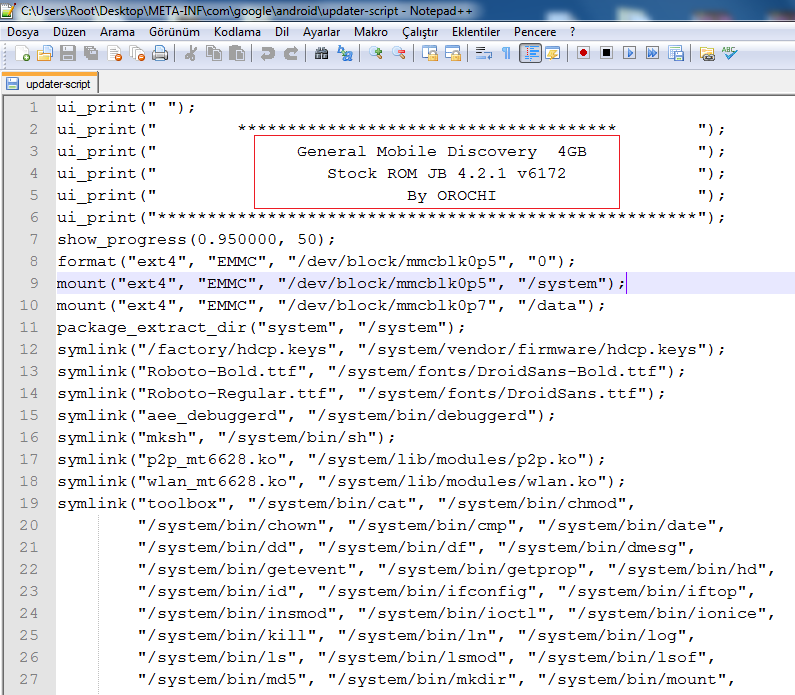
Bundan Sonra System Klasörünün içeriğinden Silmek ve eklemek istediğinizi Yapın ancak Sistemin çalışması için gereken lib jar vs Dosya silerseniz Cihaz Açılmaz unutmayın
4 GB modellerde sistem Boyutu 690 MB
16 Gb tellerde yanlış değilsem 1.2 GB Sistem Boyutu var
Buna Dikkat edin System Klasörünün Diskteki Boyutu bunu geçerse zip dosyasının içeriği Eksik Yüklenir
Her şey Tamamsa ROM klasöründen aşağıdaki Tüm dosyaları seçip Winrar İle Arşive Ekle Diyoruz Çıkan Menuden Sıkıştırma Formatını Zip Seçip Dosya isminide ayarlayıp Onaylayıp zipin Oluşmasını bekliyoruz işlem bir kaç dk içinde tamamlanacaktır Zip dosyasını CWM den Custom Rom Kurar gibi yükleyebilrsiniz ...
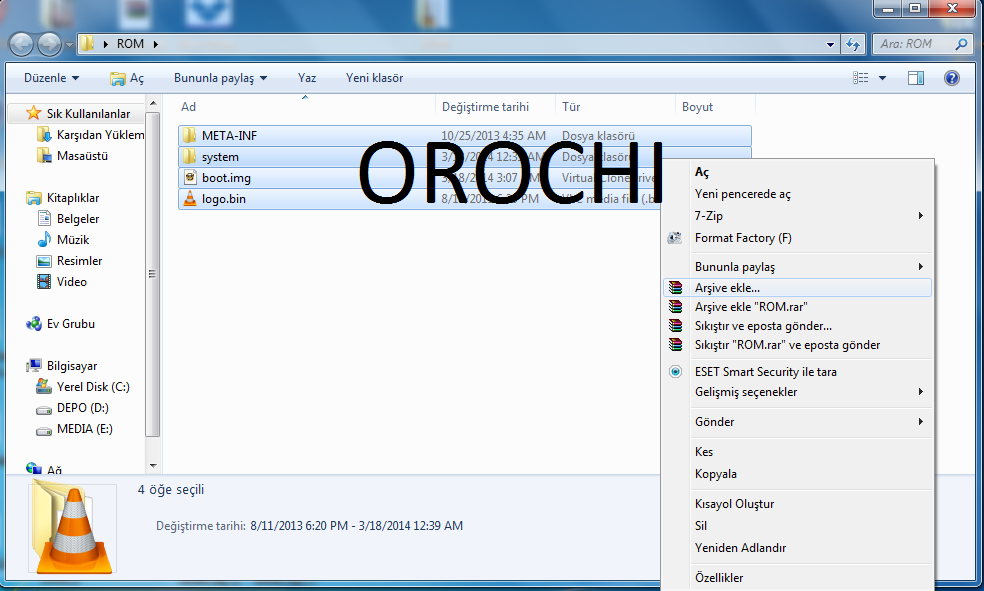
META-INF klasörü
System klasörü
boot.img
logo.bin
[size=24pt]BÖLÜM 2 CWM yedeğini zipli ROM yapma[/size]
bu anlatımda Cihazın üzerindeki Romu Nasıl Zipli Rom yapacağınzı Anlatacağım
Mevcut stock romu kullanırken güncelleme aldınız ve güncellemeyi zipli full rom yaparak saklamak istiyorsanız
burdaki işlem işinizi görecektir
Unutmayın Burdaki İşlemden doğacak Sorunlardan Yapan Kişi Sorumludur ....
Gerekenler
[hide]
SPFlashtool linkteki Stabil KK ROm Konusundaki Dosyadan Temin Edebilrsiniz En GMD için Resmi Verilen SpFlashtooldur
http://forum.turkdevs.com/showthread.php?tid=42
Custom Recovery.img :
Android Scatter.rar
[/hide]
tüm dosyaları temin ettiyseniz işleme başlıyoruz
Cihazı rootlu ve CWM yüklü olarak kullanıp bu şekilde zip rom yapıcaksanız 1.işlemi Es Geçebilirsiniz
Cihazı Güncellediniz ve Güncellemeden Sonra Root olmadan Yedek alıcaksanız Bu işlemi yapın ve işlemden önce cihazı rootlamayın sistem üzerinde oynama yapmayın
1. işlem
sp flashtool u kurun ve cihazınızı tanıtın
MT6589_Android_scatter_emmc_PMT.rar dosyasındaki MT6589_Android_scatter_emmc_PMT.txt dosyasını ve recovery.img dosyasını masa üstüne çıkarın
SP Flashtool çalıştırıyoruz Scatter Loading den MT6589_Android_scatter_emmc_PMT.txt dosyasını seçiyoruz
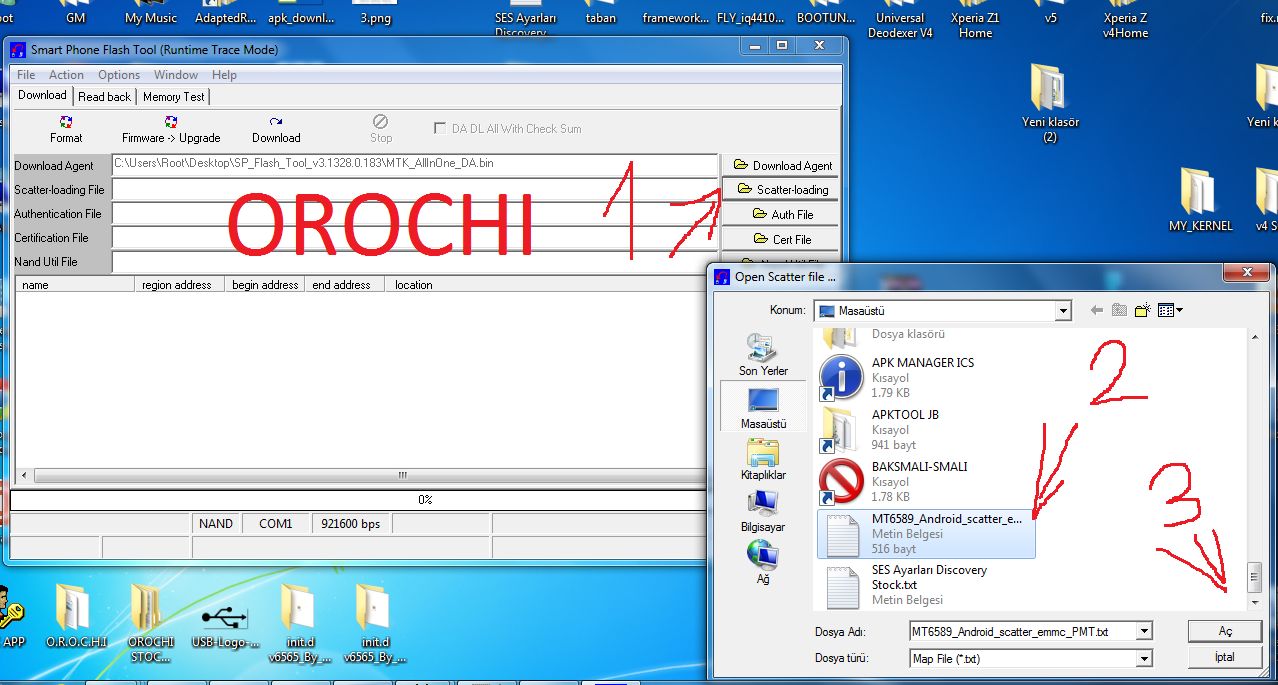
Sp Flashtool ekranında Recovery den başka bir yerde tick olmayacaktır doğruysa
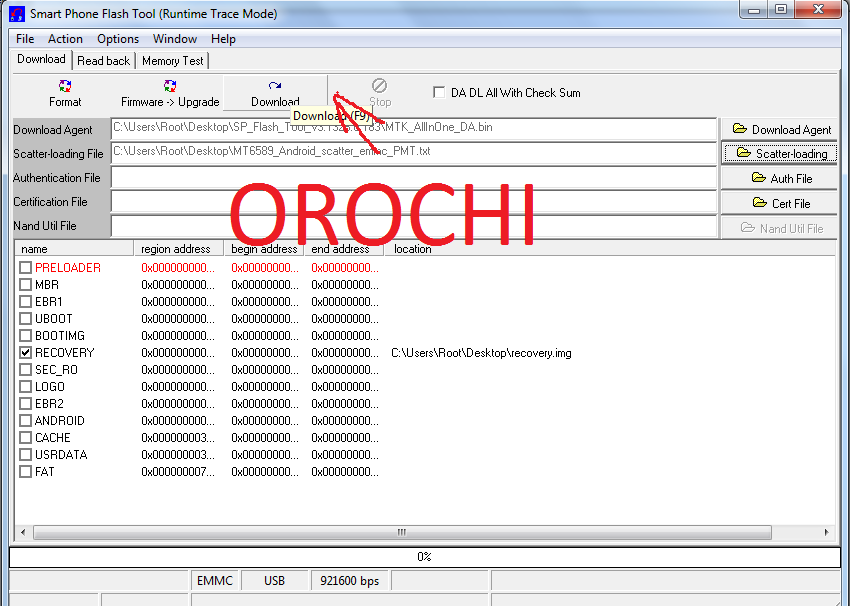
download butonuna basıp Cihazı Bataryasız Sekilde USB bağlıyoruz 30 saniye içinde Custom recovery Cihaza yükleniyor
ekranda Yeşil halkayı Görünce Cihazın Bataryasını takıyoruz ama açmıyoruz
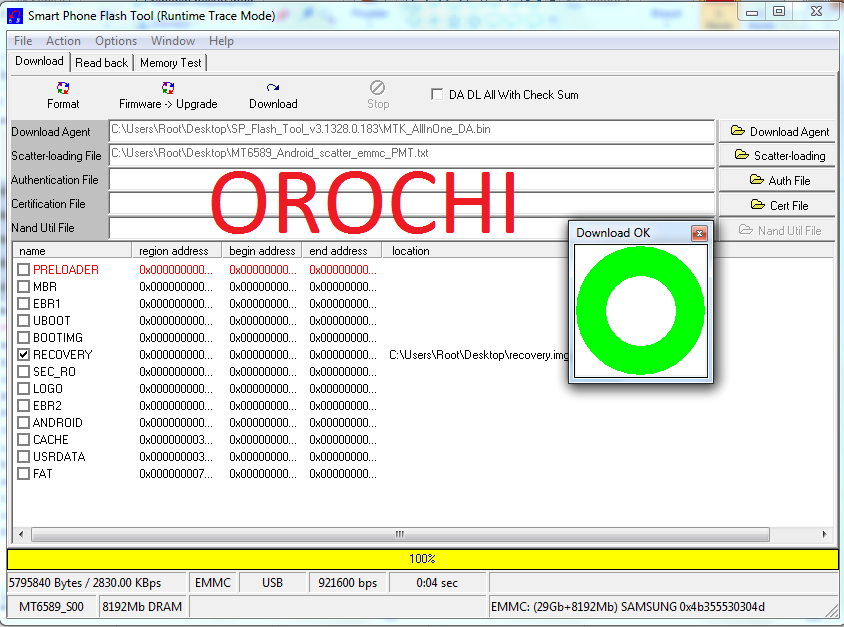
Cihazda SD kart takılı ve Sd kartınızda Minumum 1.5 GB Boş Alan Olmalıdır her şey tamamsa
SES AÇMA ve Power Tuşuna Basarak CWM giriyoruz CWM menusunden Backup And Restore menusune girip Backup Basıyoruz
işlem SD kartınızın Class'ına Göre 5-10 Dk Sürecektir
işlem Bitince Reboot system Now Deyip cihazı Açıyoruz Cihazı PC bağlayıp SD kartın içinden clockworkmod\backup klasörüne giriyoruz
burda yedek alınma saat ve tarihi bir klasör görüceksiniz bu klasörü pc aktarın ve işlem 2 geçin
2. işlem
[hide]
Gerekenler
META-İNF.rar
Notepad Plus
STOCK LOGO.bin
[/hide]
yukardan Notepad plus programını indirip kurun
Meta-inf.rar dosyasını indirip rarlı dosyanın içindeki meta-inf klasörünü Masa üstüne çıkarın
Stock Logo.bin Dosyasını indirip masa üstüne ekleyin
şimdi Masa üstüne ROM isimli bi klasör açın
Meta-inf ve Logo.bin Dosyalarını bu klasöre Taşıyın
Daha Sonra SD kartımızdan pc aktardığımız backup Klasöründen Boot.img Dosyasınıda Alıp ROM klasörüne Ekliyoruz
buda Tamamsa backup Klasöründeki system.ext4.tar dosyasını Winrar ile açıp system yazan klasörü ROM Klasörüne çıkarıyoruz
şimdi ROM Klasöründe
META-INF klasörü
System klasörü
boot.img
logo.bin
dosyalarımız oldu işlemin son aşamasına geldik updater_scprit düzenlemeye
META-INF Klasöründen com\google\android klasörüne girip burdaki updater_scprit dosyasını sağ tıklayıp Notepad plus ile açıyoruz
Dosyanın en başında bu komutları görüceksiniz burdan sadece Metin dosyalarını düzenleyin karakterleri silmeyin yükleme sırasında hata alırsınız işlem bitince Dosyayı kayıt edin
ui_print(" ");
ui_print(" ************************************** ");
ui_print(" General Mobile Discovery 4GB ");
ui_print(" Stock ROM JB 4.2.1 v6172 ");
ui_print(" By OROCHI ");
ui_print("******************************************************");
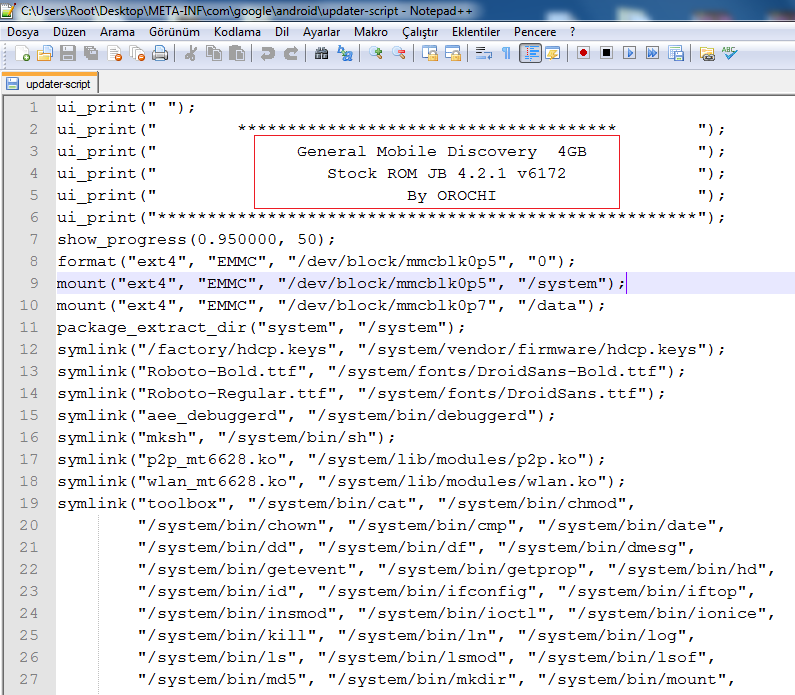
Bundan Sonra System Klasörünün içeriğinden Silmek ve eklemek istediğinizi Yapın ancak Sistemin çalışması için gereken lib jar vs Dosya silerseniz Cihaz Açılmaz unutmayın
4 GB modellerde sistem Boyutu 690 MB
16 Gb tellerde yanlış değilsem 1.2 GB Sistem Boyutu var
Buna Dikkat edin System Klasörünün Diskteki Boyutu bunu geçerse zip dosyasının içeriği Eksik Yüklenir
Her şey Tamamsa ROM klasöründen aşağıdaki Tüm dosyaları seçip Winrar İle Arşive Ekle Diyoruz Çıkan Menuden Sıkıştırma Formatını Zip Seçip Dosya isminide ayarlayıp Onaylayıp zipin Oluşmasını bekliyoruz işlem bir kaç dk içinde tamamlanacaktır Zip dosyasını CWM den Custom Rom Kurar gibi yükleyebilrsiniz ...
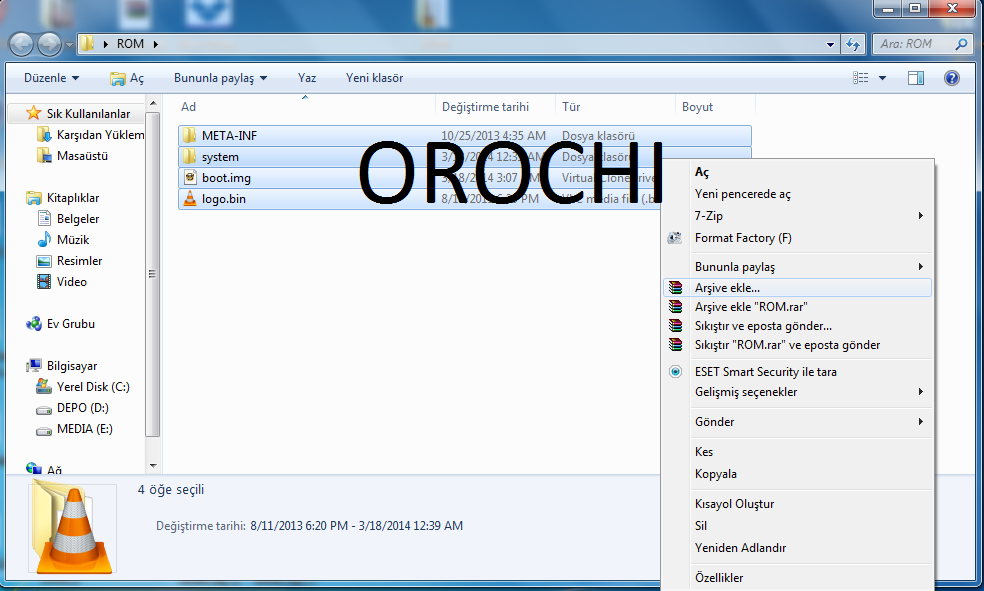
META-INF klasörü
System klasörü
boot.img
logo.bin
uyarıları Kırmızı renkle belirttim Bunlara dikkat edin
ve Unutmayın Burdaki İşlemden doğacak Sorunlardan Yapan Kişi Sorumludur ....
Gereken Programlar ve Dosyalar
[hide]
META-İNF.rar
Bu bağlantı ziyaretçiler için gizlenmiştir. Görmek için lütfen giriş yapın veya üye olun.
Ext4 Unpacker
Bu bağlantı ziyaretçiler için gizlenmiştir. Görmek için lütfen giriş yapın veya üye olun.
Notepad Plus
Bu bağlantı ziyaretçiler için gizlenmiştir. Görmek için lütfen giriş yapın veya üye olun.
[/hide]
[size=24pt]
SP Flashtool Romlarını Zipli Rom Yapma
[/size]
Linklerdeki Tüm Dosyaları indirin
pc den Masa üstüne ROM isimli Bir Klasör açın
İndrdiğiniz Meta_inf_orochi.rar dosyasının içindeki Meta-inf Klasörünü ROM klasörünün içine Çıkarın
Daha Sonra Notepad Plus.rar dosyasındaki programı Kurun bu Program ile Updater_scprit düzenleyeceğiz
Buda Tamamsa Ext4_unpacker.rar dosyasındaki ext4_unpacker klasörünü masa üstüne çıkarın
şimdi Forumda verilen Stock Romlar veya Farklı bi MTK6589 cihaza ait romu indirdiğinizi varsıyorum
uyarı : Farklı bir Cihaza Ait Rom Zip Yapıldıktan Sonra Portlanmadan çalışmaz Farklı bir cihazın Logo dosyasını Kullanmayın Stock Romdan Bu Dosyayı Temin edin
SpFlashtool Stock Romu masa üstüne Çıkarıyoruz çıkan Dosyalardan Bize Gerekenler
System.img Boot.img ve Logo.bin bu 3 dosyayı masa üstüne çıkarıyoruz
çıkan dosyalardan boot.img ve logo.bin Dosyasını ROM klasörüne ekliyoruz
buda tamamsa masa üstüne system isimli bir klasör açıyoruz ve
Ext4_unpacker programını çalıştırıyoruz
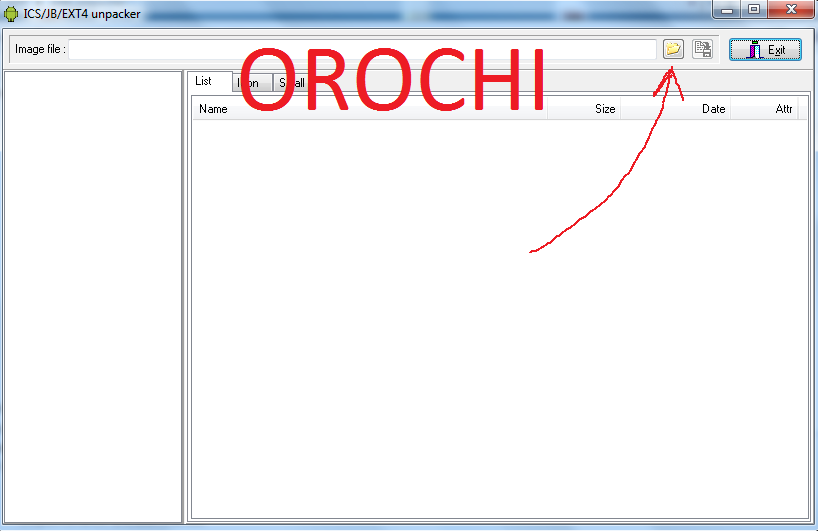
programdan tepede image file yazan yere tıklayıp system.img dosyasını seçiyoruz
bir kaç saniye içinde img dosyasının içeriği gözükür olucaktır
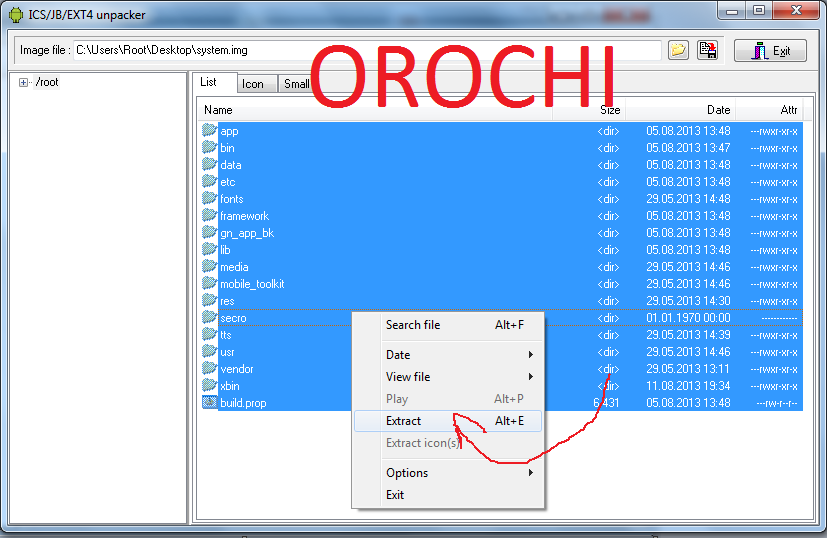
dosyalar gözükünce programın Sağ Penceresinden TÜM Klasörleri ve dosyaları Seçiyoruz ve Sağ Tıklayıp Extract Diyoruz Çıkan Pencereden Masa üstündeki system Klasörünü Gösterip işlemin Bitmesini bekliyoruz
işlem Bitince System klasörünü Kesip ROM klasörüne ekliyoruz
şimdi ROM Klasöründe
META-INF klasörü
System klasörü
boot.img
logo.bin
dosyalarımız oldu işlemin son aşamasına geldik updater_scprit düzenlemeye
META-INF Klasöründen com\google\android klasörüne girip burdaki updater_scprit dosyasını sağ tıklayıp Notepad plus ile açıyoruz
Dosyanın en başında bu komutları görüceksiniz burdan sadece Metin dosyalarını düzenleyin karakterleri silmeyin yükleme sırasında hata alırsınız işlem bitince Dosyayı kayıt edin
ui_print(" ");
ui_print(" ************************************** ");
ui_print(" General Mobile Discovery 4GB ");
ui_print(" Stock ROM JB 4.2.1 v6172 ");
ui_print(" By OROCHI ");
ui_print("******************************************************");
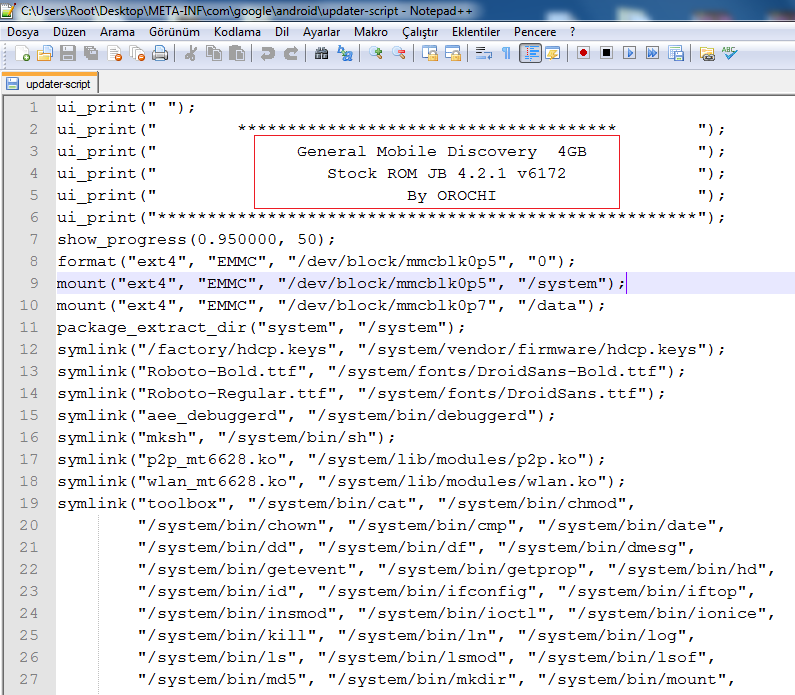
Bundan Sonra System Klasörünün içeriğinden Silmek ve eklemek istediğinizi Yapın ancak Sistemin çalışması için gereken lib jar vs Dosya silerseniz Cihaz Açılmaz unutmayın
4 GB modellerde sistem Boyutu 690 MB
16 Gb tellerde yanlış değilsem 1.2 GB Sistem Boyutu var
Buna Dikkat edin System Klasörünün Diskteki Boyutu bunu geçerse zip dosyasının içeriği Eksik Yüklenir
Her şey Tamamsa ROM klasöründen aşağıdaki Tüm dosyaları seçip Winrar İle Arşive Ekle Diyoruz Çıkan Menuden Sıkıştırma Formatını Zip Seçip Dosya isminide ayarlayıp Onaylayıp zipin Oluşmasını bekliyoruz işlem bir kaç dk içinde tamamlanacaktır Zip dosyasını CWM den Custom Rom Kurar gibi yükleyebilrsiniz ...
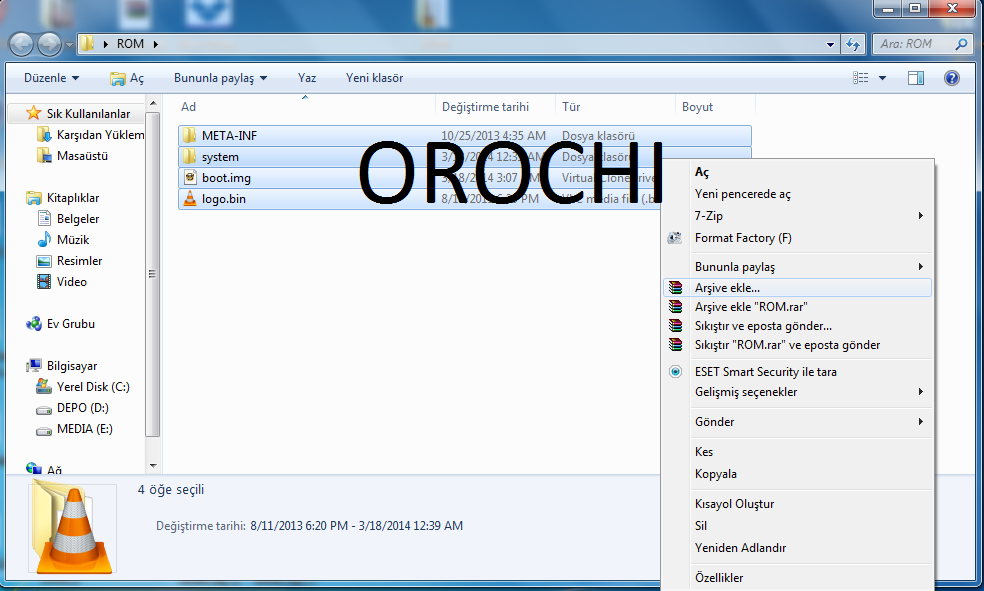
META-INF klasörü
System klasörü
boot.img
logo.bin
[size=24pt]BÖLÜM 2 CWM yedeğini zipli ROM yapma[/size]
bu anlatımda Cihazın üzerindeki Romu Nasıl Zipli Rom yapacağınzı Anlatacağım
Mevcut stock romu kullanırken güncelleme aldınız ve güncellemeyi zipli full rom yaparak saklamak istiyorsanız
burdaki işlem işinizi görecektir
Unutmayın Burdaki İşlemden doğacak Sorunlardan Yapan Kişi Sorumludur ....
Gerekenler
[hide]
SPFlashtool linkteki Stabil KK ROm Konusundaki Dosyadan Temin Edebilrsiniz En GMD için Resmi Verilen SpFlashtooldur
http://forum.turkdevs.com/showthread.php?tid=42
Custom Recovery.img :
Bu bağlantı ziyaretçiler için gizlenmiştir. Görmek için lütfen giriş yapın veya üye olun.
Android Scatter.rar
Bu bağlantı ziyaretçiler için gizlenmiştir. Görmek için lütfen giriş yapın veya üye olun.
[/hide]
tüm dosyaları temin ettiyseniz işleme başlıyoruz
Cihazı rootlu ve CWM yüklü olarak kullanıp bu şekilde zip rom yapıcaksanız 1.işlemi Es Geçebilirsiniz
Cihazı Güncellediniz ve Güncellemeden Sonra Root olmadan Yedek alıcaksanız Bu işlemi yapın ve işlemden önce cihazı rootlamayın sistem üzerinde oynama yapmayın
1. işlem
sp flashtool u kurun ve cihazınızı tanıtın
MT6589_Android_scatter_emmc_PMT.rar dosyasındaki MT6589_Android_scatter_emmc_PMT.txt dosyasını ve recovery.img dosyasını masa üstüne çıkarın
SP Flashtool çalıştırıyoruz Scatter Loading den MT6589_Android_scatter_emmc_PMT.txt dosyasını seçiyoruz
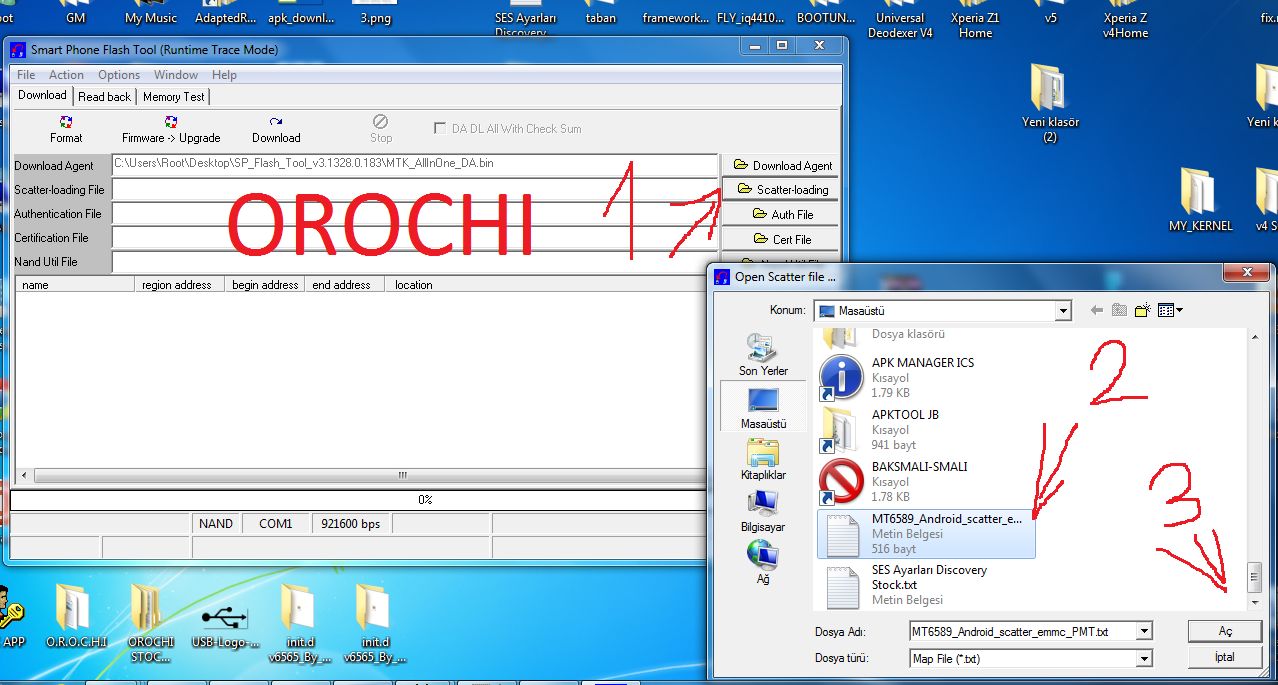
Sp Flashtool ekranında Recovery den başka bir yerde tick olmayacaktır doğruysa
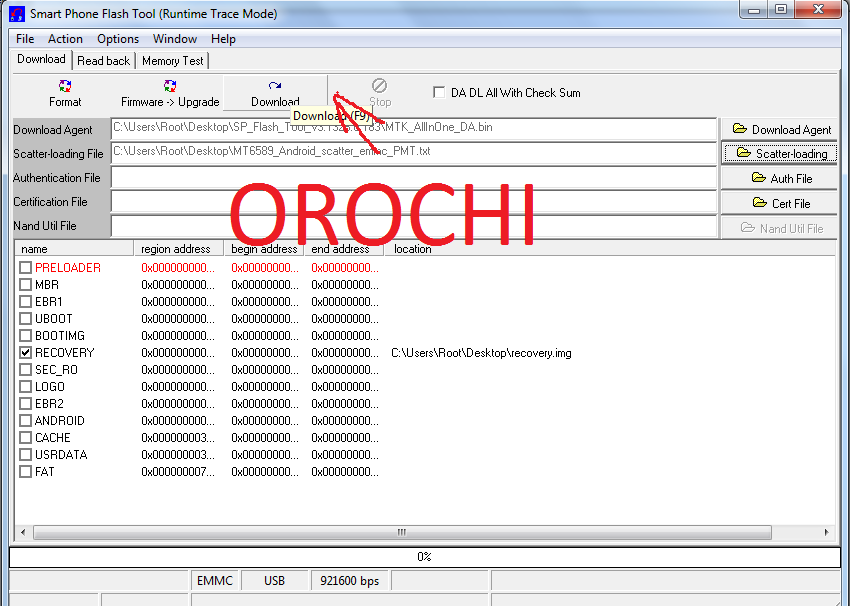
download butonuna basıp Cihazı Bataryasız Sekilde USB bağlıyoruz 30 saniye içinde Custom recovery Cihaza yükleniyor
ekranda Yeşil halkayı Görünce Cihazın Bataryasını takıyoruz ama açmıyoruz
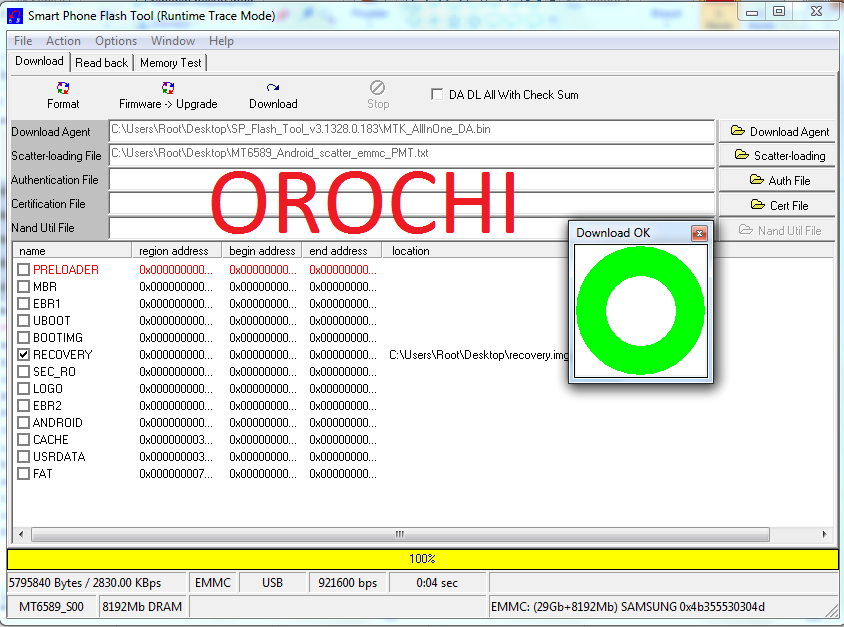
Cihazda SD kart takılı ve Sd kartınızda Minumum 1.5 GB Boş Alan Olmalıdır her şey tamamsa
SES AÇMA ve Power Tuşuna Basarak CWM giriyoruz CWM menusunden Backup And Restore menusune girip Backup Basıyoruz
işlem SD kartınızın Class'ına Göre 5-10 Dk Sürecektir
işlem Bitince Reboot system Now Deyip cihazı Açıyoruz Cihazı PC bağlayıp SD kartın içinden clockworkmod\backup klasörüne giriyoruz
burda yedek alınma saat ve tarihi bir klasör görüceksiniz bu klasörü pc aktarın ve işlem 2 geçin
2. işlem
[hide]
Gerekenler
META-İNF.rar
Bu bağlantı ziyaretçiler için gizlenmiştir. Görmek için lütfen giriş yapın veya üye olun.
Notepad Plus
Bu bağlantı ziyaretçiler için gizlenmiştir. Görmek için lütfen giriş yapın veya üye olun.
STOCK LOGO.bin
Bu bağlantı ziyaretçiler için gizlenmiştir. Görmek için lütfen giriş yapın veya üye olun.
[/hide]
yukardan Notepad plus programını indirip kurun
Meta-inf.rar dosyasını indirip rarlı dosyanın içindeki meta-inf klasörünü Masa üstüne çıkarın
Stock Logo.bin Dosyasını indirip masa üstüne ekleyin
şimdi Masa üstüne ROM isimli bi klasör açın
Meta-inf ve Logo.bin Dosyalarını bu klasöre Taşıyın
Daha Sonra SD kartımızdan pc aktardığımız backup Klasöründen Boot.img Dosyasınıda Alıp ROM klasörüne Ekliyoruz
buda Tamamsa backup Klasöründeki system.ext4.tar dosyasını Winrar ile açıp system yazan klasörü ROM Klasörüne çıkarıyoruz
şimdi ROM Klasöründe
META-INF klasörü
System klasörü
boot.img
logo.bin
dosyalarımız oldu işlemin son aşamasına geldik updater_scprit düzenlemeye
META-INF Klasöründen com\google\android klasörüne girip burdaki updater_scprit dosyasını sağ tıklayıp Notepad plus ile açıyoruz
Dosyanın en başında bu komutları görüceksiniz burdan sadece Metin dosyalarını düzenleyin karakterleri silmeyin yükleme sırasında hata alırsınız işlem bitince Dosyayı kayıt edin
ui_print(" ");
ui_print(" ************************************** ");
ui_print(" General Mobile Discovery 4GB ");
ui_print(" Stock ROM JB 4.2.1 v6172 ");
ui_print(" By OROCHI ");
ui_print("******************************************************");
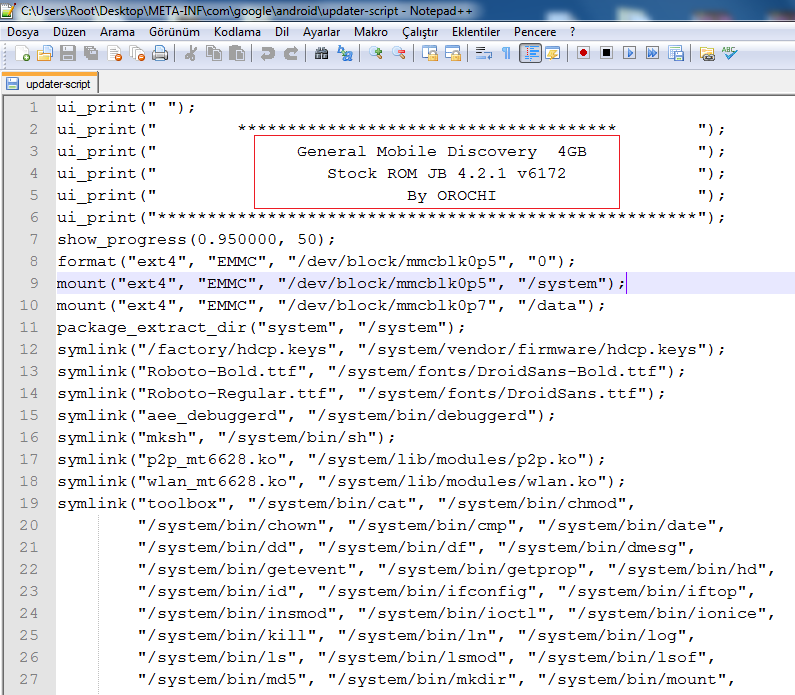
Bundan Sonra System Klasörünün içeriğinden Silmek ve eklemek istediğinizi Yapın ancak Sistemin çalışması için gereken lib jar vs Dosya silerseniz Cihaz Açılmaz unutmayın
4 GB modellerde sistem Boyutu 690 MB
16 Gb tellerde yanlış değilsem 1.2 GB Sistem Boyutu var
Buna Dikkat edin System Klasörünün Diskteki Boyutu bunu geçerse zip dosyasının içeriği Eksik Yüklenir
Her şey Tamamsa ROM klasöründen aşağıdaki Tüm dosyaları seçip Winrar İle Arşive Ekle Diyoruz Çıkan Menuden Sıkıştırma Formatını Zip Seçip Dosya isminide ayarlayıp Onaylayıp zipin Oluşmasını bekliyoruz işlem bir kaç dk içinde tamamlanacaktır Zip dosyasını CWM den Custom Rom Kurar gibi yükleyebilrsiniz ...
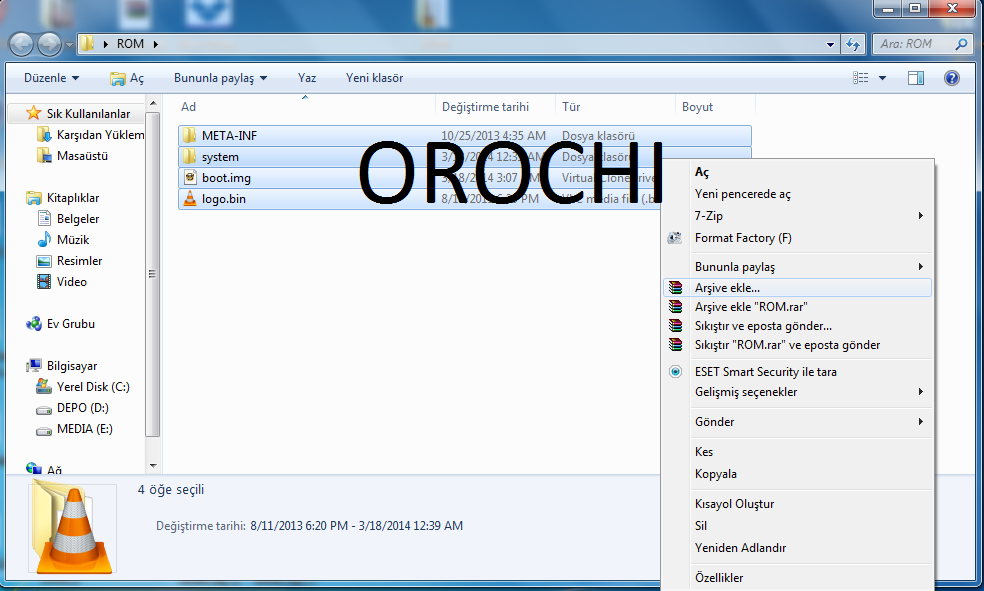
META-INF klasörü
System klasörü
boot.img
logo.bin
